Pan wie, że uwielbiam inteligentny album. Ustaw go raz i aktualizuje się automatycznie wraz z pojawieniem się nowych zdjęć spełniających jego kryteria.
Uwielbiam także Strumień zdjęć i możliwość wyświetlania i udostępniania zdjęć zrobionych na iPadzie z mojego iPhone'a i na odwrót. Uwielbiam też oglądać moje zdjęcia ze strumienia zdjęć na moim Macu w iPhoto, ale to, co nie lubię, to wiadomość, którą otrzymuję, gdy próbuję zrobić cokolwiek poza wyświetleniem tych zdjęć w iPhoto. Nie można po prostu edytować zdjęcia w folderze Photo Stream w iPhoto, a nie można przeciągać zdjęcia ze strumienia Photo do innego folderu. iPhoto twierdzi, że zamiast edytować lub przeciągać lub udostępniać zdjęcie z tego folderu, znajduję oryginał, który został już zaimportowany do mojej biblioteki. Pomocny jest przycisk do przeniesienia mnie do oryginału, ale nienawidzę tego dodatkowego kroku.
Na szczęście mój stary przyjaciel i były kolega Ben Patterson ma inteligentne rozwiązanie dla tego problemu. Jest to szybki, pięciostopniowy proces, który pozwoli Ci zaoszczędzić czas później, jeśli chcesz ulepszyć i udostępnić zdjęcia ze strumienia zdjęć w iPhoto.

Krok 1. Z menu Plik wybierz nowy inteligentny album.
Krok 2. W oknie Inteligentny album nadaj swojemu albumowi nazwę. Być może coś kreatywnego, jak "Strumień zdjęć".
Krok 3. Z lewego menu rozwijanego pod "Dopasuj poniższy warunek" wybierz "Dowolny tekst".
Krok 4. Z środkowego menu rozwijanego wybierz "zawiera".
Krok 5. Z prawego menu rozwijanego wpisz "Strumień zdjęć" i kliknij OK.
Twój nowy inteligentny album Photo Stream znajduje się pod nagłówkiem Albumy w lewym panelu iPhoto. Możesz też wskoczyć i edytować, przeciągać i udostępniać zdjęcia bez konieczności wcześniejszego przekierowania do oryginału.
Sprawdź więcej wskazówek dotyczących iPhoto.
(Via Here's The Thing)


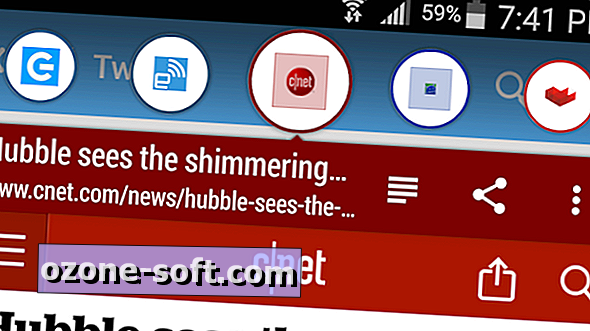










Zostaw Swój Komentarz